Registro de una carpeta FTP
![]() Pulse la tecla [Herramientas usuario].
Pulse la tecla [Herramientas usuario].
![]() Pulse [Inicio de sesión].
Pulse [Inicio de sesión].
![]() Introduzca la contraseña de inicio de sesión y, a continuación, pulse la tecla [OK].
Introduzca la contraseña de inicio de sesión y, a continuación, pulse la tecla [OK].
![]() Pulse la tecla [
Pulse la tecla [![]() ] o [
] o [![]() ] para que aparezca [Ajustes sistema] y, a continuación, pulse la tecla [OK].
] para que aparezca [Ajustes sistema] y, a continuación, pulse la tecla [OK].
![]() Pulse la tecla [
Pulse la tecla [![]() ] o [
] o [![]() ] para que aparezca [Herr. administrador] y, a continuación, pulse la tecla [OK].
] para que aparezca [Herr. administrador] y, a continuación, pulse la tecla [OK].
![]() Pulse la tecla [
Pulse la tecla [![]() ] o [
] o [![]() ] para que aparezca [Gestión libreta direcc.] y, a continuación, pulse la tecla [OK].
] para que aparezca [Gestión libreta direcc.] y, a continuación, pulse la tecla [OK].
![]() Pulse la tecla [
Pulse la tecla [![]() ] o [
] o [![]() ] para que aparezca [Programar/Cambiar] y, a continuación, pulse la tecla [OK].
] para que aparezca [Programar/Cambiar] y, a continuación, pulse la tecla [OK].
![]() Introduzca el número de registro que desee programar mediante las teclas numéricas y, a continuación, pulse la tecla [OK].
Introduzca el número de registro que desee programar mediante las teclas numéricas y, a continuación, pulse la tecla [OK].
Puede especificar automáticamente números de registro del 001 al 020 pulsando las teclas de memoria de teléfonos.
Si pulsa [Buscar], puede efectuar una búsqueda por nombre, lista de destino para mostrar, número de registro, destino de fax, dirección de correo electrónico o nombre de carpeta.
![]() Introduzca el nombre y, a continuación, pulse la tecla [OK].
Introduzca el nombre y, a continuación, pulse la tecla [OK].
Puede introducir un nombre de hasta 20 caracteres.
![]() Pulse [Dest.].
Pulse [Dest.].
![]() Pulse la tecla [
Pulse la tecla [![]() ] o [
] o [![]() ] para que aparezca [Info. carpeta] y, a continuación, pulse la tecla [OK].
] para que aparezca [Info. carpeta] y, a continuación, pulse la tecla [OK].
![]() Pulse la tecla [
Pulse la tecla [![]() ] o [
] o [![]() ] para que aparezca [FTP] y, a continuación, pulse la tecla [OK].
] para que aparezca [FTP] y, a continuación, pulse la tecla [OK].
![]() Introduzca el nombre de servidor y, a continuación, pulse la tecla [OK].
Introduzca el nombre de servidor y, a continuación, pulse la tecla [OK].
![]() Si desea cambiar el número de puerto, introduzca el nuevo número de puerto y, a continuación, pulse la tecla [OK].
Si desea cambiar el número de puerto, introduzca el nuevo número de puerto y, a continuación, pulse la tecla [OK].
Puede introducir un número comprendido entre 1 y 65535.
![]() Si desea cambiar la ruta, introduzca la nueva ruta y, a continuación, pulse la tecla [OK].
Si desea cambiar la ruta, introduzca la nueva ruta y, a continuación, pulse la tecla [OK].
Puede introducir una ruta absoluta con este formato: "/user/ home/username"; o una ruta relativa con este formato: directory/sub-directory.
Puede introducir una ruta con un máximo de 128 caracteres.
Si deja la ruta en blanco, se asume que el directorio de inicio de sesión es el directorio de trabajo actual.
También puede introducir una dirección IPv4.
![]() Pulse [Pr. com] para comprobar que la ruta es correcta.
Pulse [Pr. com] para comprobar que la ruta es correcta.
Si la prueba de conexión falla, compruebe la configuración y vuelva a intentarlo.
![]() Pulse [Salir].
Pulse [Salir].
![]() Pulse la tecla [Salir].
Pulse la tecla [Salir].
![]() Pulse la tecla [
Pulse la tecla [![]() ] o [
] o [![]() ] para que aparezca [Info. autent.] y, a continuación, pulse la tecla [OK].
] para que aparezca [Info. autent.] y, a continuación, pulse la tecla [OK].
![]() Pulse la tecla [
Pulse la tecla [![]() ] o [
] o [![]() ] para que aparezca [Autent. carpeta] y, a continuación, pulse la tecla [OK].
] para que aparezca [Autent. carpeta] y, a continuación, pulse la tecla [OK].
![]() Pulse la tecla [
Pulse la tecla [![]() ] o [
] o [![]() ] para que aparezca [Especificar otra info. autent.] y, a continuación, pulse [Usuario].
] para que aparezca [Especificar otra info. autent.] y, a continuación, pulse [Usuario].
Cuando se selecciona [No especificar], se aplican el [Nombre usuario FTP] y la [Contraseña FTP] que haya especificado en "Nomb usu/contr p. def(Env)" de los ajustes [Transf.archivos]. Para obtener más información, consulte Transferencia arch![]() .
.
![]() Introduzca el nombre de usuario para el inicio de sesión y, a continuación, pulse la tecla [OK].
Introduzca el nombre de usuario para el inicio de sesión y, a continuación, pulse la tecla [OK].
![]() Pulse [Contraseña].
Pulse [Contraseña].
![]() Introduzca la contraseña y a continuación pulse la tecla [OK].
Introduzca la contraseña y a continuación pulse la tecla [OK].
![]() Introduzca la contraseña para confirmar y, a continuación, pulse la tecla [OK].
Introduzca la contraseña para confirmar y, a continuación, pulse la tecla [OK].
![]() Pulse la tecla [OK].
Pulse la tecla [OK].
![]() Pulse la tecla [Salir].
Pulse la tecla [Salir].
![]() Pulse [Salir].
Pulse [Salir].
![]() Pulse la tecla [OK].
Pulse la tecla [OK].
![]() Pulse la tecla [Salir].
Pulse la tecla [Salir].
![]()
Puede introducir hasta 20 caracteres para el nombre de usuario.
Puede introducir un máximo de 20 caracteres para la contraseña.
Para obtener más información sobre la introducción de texto, consulte Introducción de caracteres
 .
.